クラウドドライブ、およびファイルを同期する機能デスクトップからそれらを使用すると、一日の終わりに重要なファイルを手動でアップロード/バックアップする必要がなくなります。ほとんど常にシームレスであり、作業中のファイルをバックアップする最も信頼できる方法の1つです。とは言うものの、同期には問題が発生することがあります。同じファイルを異なるデバイス/システムで開いている場合、競合するコピーを作成する可能性が非常に高くなります。競合するコピーは、元のファイルと同時に編集および保存されるファイルのわずかに異なるバージョンです。使用する同期サービスは、保持するファイルを決定しません。代わりに、競合するコピーが作成されます。 Googleドライブで競合するファイルを見つける方法は次のとおりです。
Googleドライブ内の競合するファイル
Googleドライブアプリ、つまりGoogleバックアップと同期がデスクトップにインストールされていることを前提としています。アプリが現在ファイルを同期またはバックアップしていないことを確認してください。アプリを終了することができれば最高です。
ファイルエクスプローラーを開き、次の場所に移動します。
C:UsersYourUserNameAppDataLocalGoogleDriveuser_default

このフォルダー内で、次の名前のログファイルを探しますsync_log.log。このファイルは基本的にGoogleドライブが書き込むTXTファイルであるため、メモ帳で開くことができます。メモ帳アプリには、Ctrl + Fキーボードショートカットで表示できる簡単な検索機能があります。これを使用して、「競合」という単語のすべての出現箇所を見つけます。この単語がログファイルに出現するたびに、ファイル名とファイルの場所が付随します。どのファイルが競合コピーを作成したかを確認し、それに応じて対処できます。
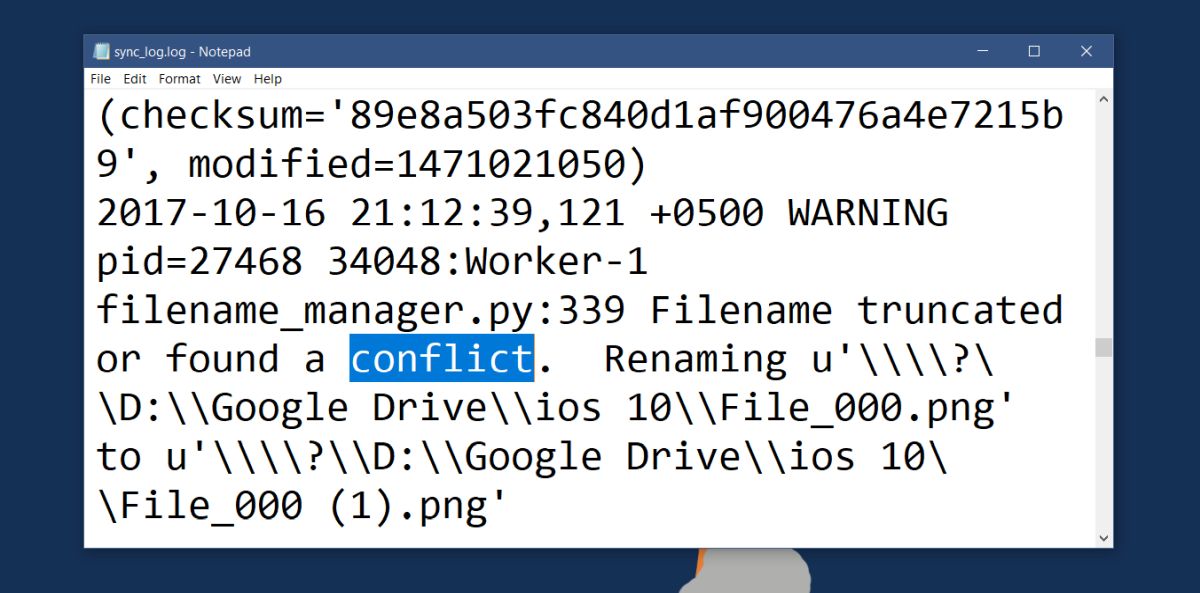
競合の解決
表示しているファイルは単なるログファイルです。 ファイルの競合を解決する方法は提供されません。手動で行う必要があります。それがあなたに与える小さな助けは、衝突がいつ発生したかをあなたに伝えることができるということです。この情報を使用して、どのファイルが最新のものであるかを判断できます。それでも、どのファイルを保持するかを決定するときに使用する必要があるすべての情報ではありません。削除するファイルを選択する前に、ファイルのすべてのバージョンを確認することを常にお勧めします。
Googleドライブが複数にインストールされている場合デバイスと同じファイルがそれらすべてのデバイス間で同期される場合、各デバイスの競合を個別に解決する必要があります。たとえば、仕事用のコンピューターからファイルを削除すると、自宅のコンピューターがすぐに同期する可能性があります。これにより、別の競合するコピーが作成されるか、削除した競合するコピーが再同期される場合があります。













コメント